做一些学术性的画册,常常需要置入表格。在做昆钢画册的时候,我们一开始用office制图导出PDF后转成图片再在InDesign置入。不仅操作麻烦,修改起来也不方便,最致命的是图片不够清晰,于是花了点时间研究了一下怎么在InDesign中插入表格。
一、置入表格中文字
1、从excel中置入
单击菜单栏中的【文件】→【置入】,在弹出的【置入】对话框中选择所需要的excel文件,勾选【显示导入选项】复选框,单击【打开】,弹出【microsoft excel导入选项】对话框,如下图
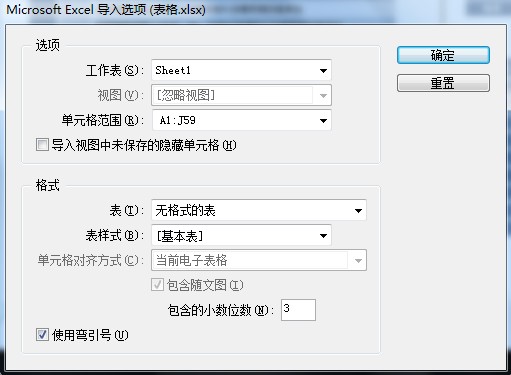
做好相应选择后,此时置入的文本,可以直接转为InDesign表格加以应用。若置入表格的表格中字体乱码,改选字体便可。
2、从word中置入
单击菜单栏中的【文件】→【置入】命令,在弹出的【置入】对话框中选择所需要的word文件,勾选【显示导入选项】复选框,单击【打开】按钮。弹出【microsoft word导入选项】对话框,如下图
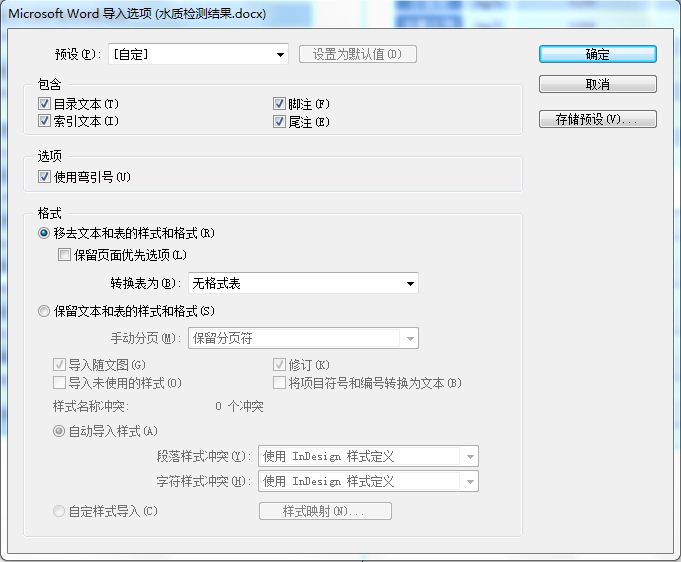
如果原先表格格式比较复杂,建议点选【移去文本和表的样式和格式】,并在【转换表为】选项框中选择“无格式表”。此时置入的文本,可以直接转为InDesign表格加以应用。
3、当文本为表格不可用的普通文本
单击菜单栏中的【文件】→【置入】命令,置入普通文本后,需要手动在将要转成表格的“列”文字前加制表符(按键);再在要转成表格的“行”之间加回车符分隔。手动调整后,单击工具箱中的 【文字工具】,选中所有文字后再单击菜单栏中的【表】→【将文本转换为表】命令,在弹出的【将文本转换为表】对话框中,【列分隔符】选项框中选择“定位符”,【行分隔符】选项框中选择“段落”,【表样式】选项框中选择“基本表”,便可转为InDesign表格加以应用。以我们这次设计的表格为例,见下图
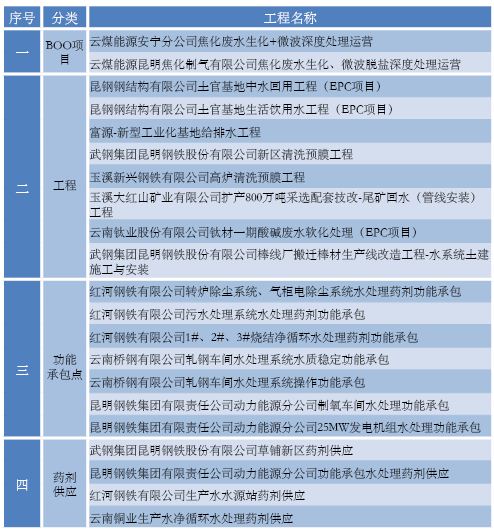
二、表格样式
1、文字样式
将表格置入后可以自行设置表格文字,由于表格中既有中文又有英文和数字,为了美观,先设置一个复合字体。单击菜单栏中的【文字】→【复合字体】命令,弹出【复合字体编辑器】对话框。单击【新建】按钮创建一个新的复合字体,在【复合字体】文本框中为复合字体命名。设置完成后单击【存储】和【确定】按钮,将新建的复合字体保存。单击工具箱中的 【文字工具】,将表格内所有文字选中,在字体选项中选择新建的复合字体“表用”,再自行设置文字大小,行距便可。此法也可用于正文文字。
2、边框、底纹样式
如若需要设置的线条和底色样式比较简单而且需要重复应用于大量表格中,建议新建表格样式。可以对整个表格进行一个整体的设置。应用起来比较快捷,但效果可能没那么出彩。在这里也可以进行斑马表格的设计,在交替模式中选择即可。
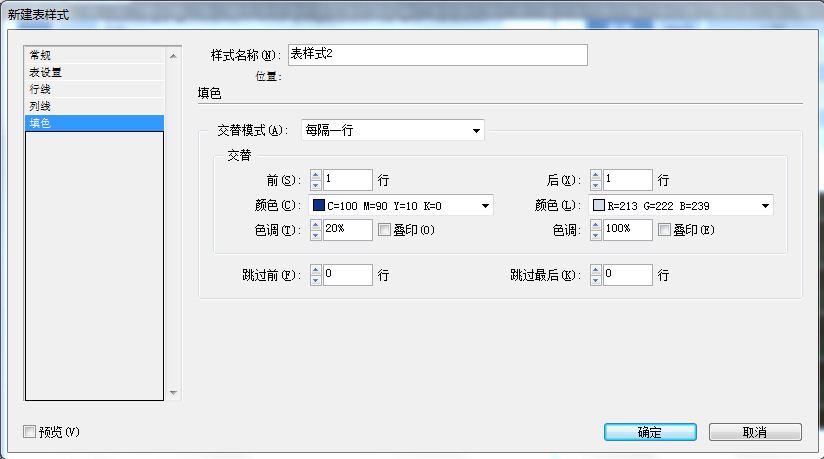
如若设计表格样式较为复杂,可能需要手动调整,indesign中可以精确的设计每一个单元格的边框、底纹样式。实际效果就见仁见智喽。
3、其余样式
indesign中关于表格的其他样式与office中大同小异,就不一一叙述了,但值得一提的是 ID中对于表格尺寸的调整,我们可以从从标尺上拖曳出水平参考线和垂直参考线各一条,设置好水平参考线Y和垂直参考线X坐标值,单击工具箱中的 【选择工具】,将表格所在的文本框架外框的上边缘和左边缘分别靠齐页面的上、左边缘;再将表格的下、右边缘靠齐页面上的两条参考线。此时只是将表格所在的文本框架调整变大,而表格内行和列的大小并没有发生变化。当然我们也可以选择一列单元格,单击菜单栏中的【表】→【均分布行】命令,将表格中所有行的高度调整为相同。再单击工具箱中的 【文字工具】适当调整列的宽度。



